Configurarea unui router mini Xiaomi WiFi. instrucțiuni detaliate
Am cumpărat special un router mini Xiaomi WiFi pentru a pregăti câteva instrucțiuni detaliate pentru configurarea acestui router interesant. Apropo, judecând după recenziile și comentariile din magazinele online, routerul Xiaomi este foarte popular. Și acest lucru nu este nici măcar ciudat, pentru o sumă mică obținem un router frumos, puternic și de înaltă calitate. În plus, routerul este dual-band, desigur, cu suport pentru standardul 802.11ac și chiar cu un port USB. Da, acesta este un router chinezesc, dar Xiaomi este o companie bună și foarte populară.
Ruterul în sine de la Xiaomi este foarte frumos, elegant și neobișnuit. Voi revizui acest router într-un articol separat. Și în acest articol, vreau să descriu în detaliu procesul de configurare a unui router Xiaomi mini WiFi. Vă voi arăta cum să conectați un router, să configurați o rețea Wi-Fi și Internet. În viitorul apropiat voi pregăti instrucțiuni pentru configurarea partajării de fișiere pe o unitate USB, firmware-ul routerului etc.
Panoul de control în chineză. Ce să faci, cum să schimbi limba?
În ceea ce privește configurarea Xiaomi mini WiFi, acesta este cel mai probabil singurul punct care vă poate dezamăgi în acest router. Faptul este că setările routerului sunt în chineză. Nu există nicio modalitate de a alege limba rusă sau chiar engleza. Dacă doriți ca panoul de control să fie în limba rusă, va trebui să blocați routerul cu firmware terță parte (PandoraBox, Padavan). Procesul firmware în sine este complex. Poate că voi scrie despre asta într-un articol separat.
Engleza poate fi adăugată. Trebuie să schimbați regiunea în Europa în setările Wi-Fi și să actualizați firmware-ul. Voi scrie despre asta și într-un articol separat. Ei bine, vă sfătuiesc să nu vă deranjați și să configurați mini-routerul Xiaomi conform instrucțiunilor mele. Se schimbă ceva dacă setările sunt în engleză? Acesta este un router, îl configurați și uitați de acest panou de control. Și totul este exact în ce limbă este. Principalul lucru este că Internetul funcționează bine și stabil.
Testat: un router de la Xiaomi poate fi folosit ca repetor Wi-Fi.Un alt punct, routerul poate fi configurat de pe un smartphone sau tabletă prin intermediul aplicației Mi Router. Aplicația este în limba engleză, totul este clar acolo. De asemenea, vom lua în considerare această opțiune la sfârșitul acestui articol.
Această instrucțiune ar trebui să fie potrivită nu numai pentru modelul Xiaomi mini, ci și pentru WiFi MiRouter 3 și Mi WiFi Nano.
Xiaomi Mi Router Mini: configurarea Wi-Fi și Internet
Mai întâi, conectați alimentarea la router și conectați cablul de la furnizor sau modem la portul "Internet".

Apoi, trebuie să mergem la setările routerului Xiaomi. În primul rând, ne vom uita la prima configurare de pe un computer (laptop). Vă puteți conecta computerul la router fie prin cablu (deși nu există cablu inclus), fie prin Wi-Fi. Imediat după pornire, va apărea o rețea fără fir cu numele „Xiaomi_some numbers”. Nu este protejat prin parolă. Ne conectăm la el.
Dacă aveți internetul direct prin intermediul routerului, atunci este logic să îl configurați prin browserul Chrome sau Yandex Browser. Știu cum să traducă pagini din mers. Iar panoul de control va fi mai intuitiv. Traducerea nu este perfectă, dar este totuși mai bună decât caracterele chinezești.
1 Deschideți orice browser și accesați miwifi.com (este indicat în partea de jos a routerului). Sau 192.168.31.1 . Puteți vedea articolul detaliat în care am arătat cum să accesați miwifi.com. Pe prima pagină, faceți clic pe butonul mare chinezesc 🙂 Acesta este ceva asemănător unui acord de licență.
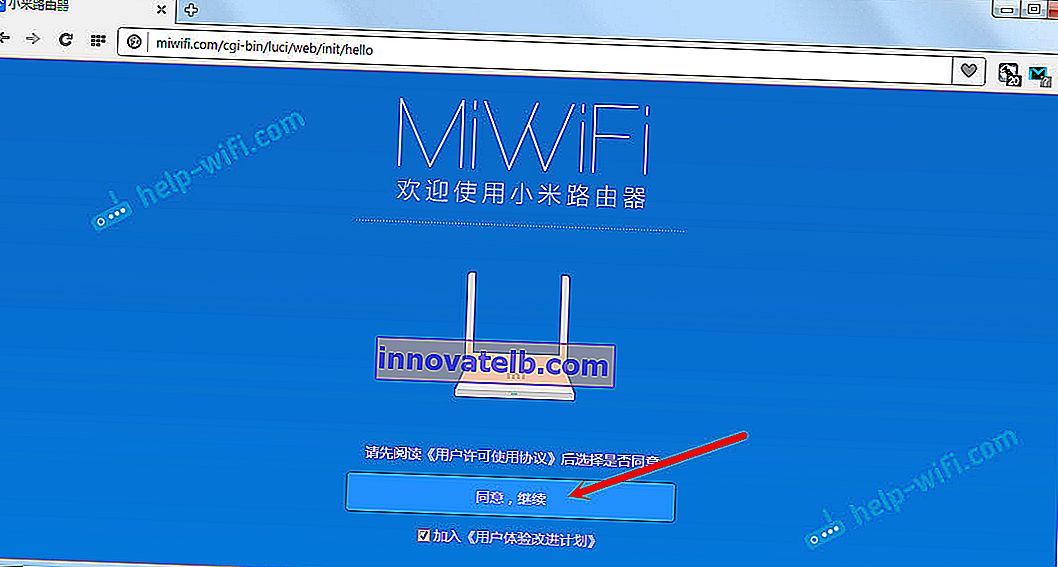
2 Apoi, trebuie să setați numele rețelei Wi-Fi și parola. Parola trebuie să fie de cel puțin 8 caractere. Deoarece routerul este dual-band, parola va fi aceeași pentru rețelele pe două frecvențe. Apoi poate fi schimbat în panoul de control. Continuăm cu configurarea.
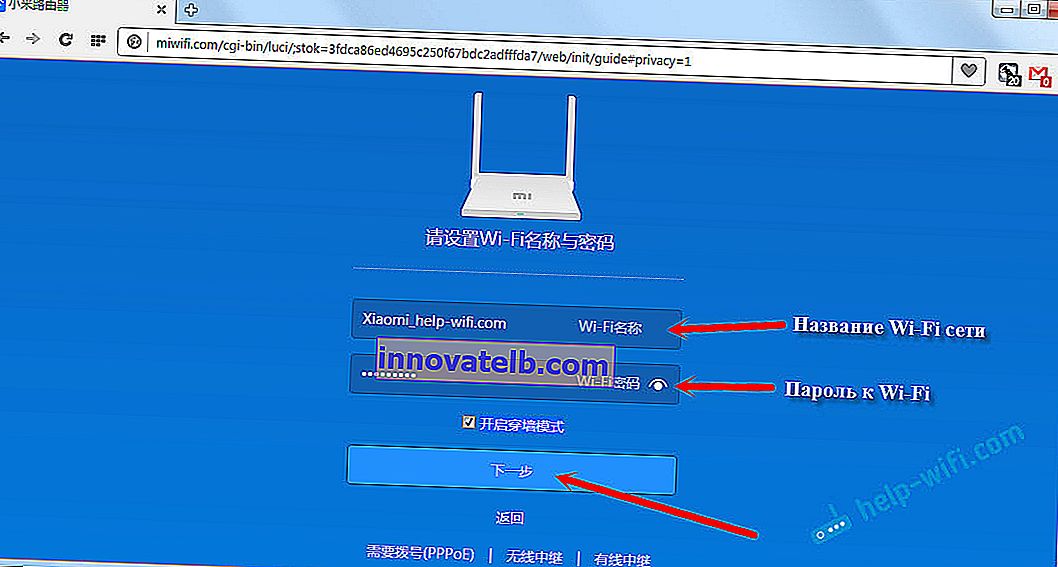
3 În fereastra următoare, trebuie să setăm o parolă care să protejeze setările routerului. Această parolă va trebui specificată la introducerea setărilor routerului. Introduceți parola și faceți clic pe buton pentru a continua. Dacă doriți ca parola de la router să fie aceeași cu parola de la Wi-Fi, atunci puteți bifa doar caseta. Dar nu recomand să fac asta.
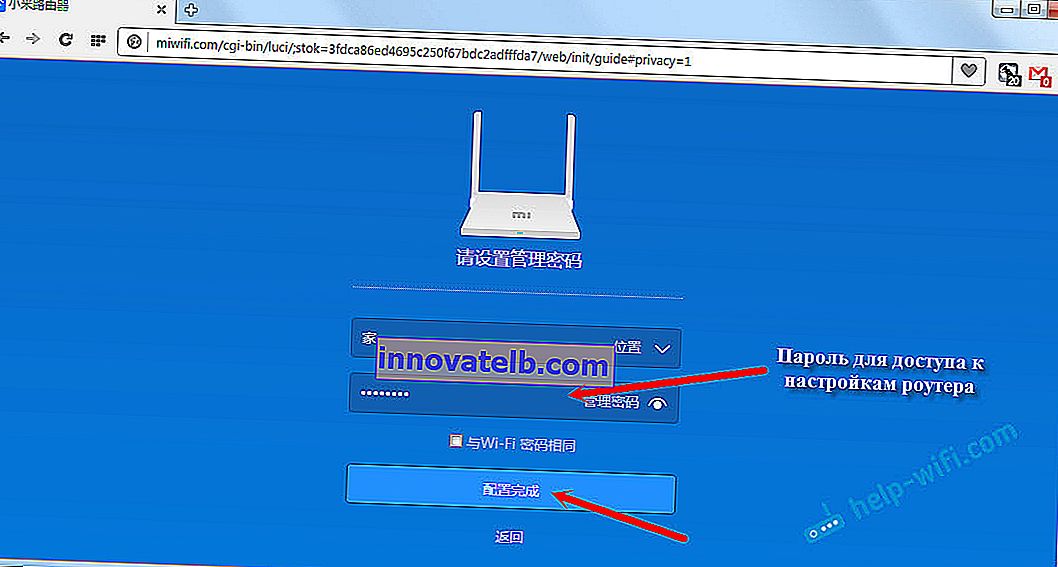
4 Vedem un mesaj potrivit căruia routerul va crea două rețele Wi-Fi la frecvențe diferite, numele lor vor fi indicate acolo. Routerul se va reporni.
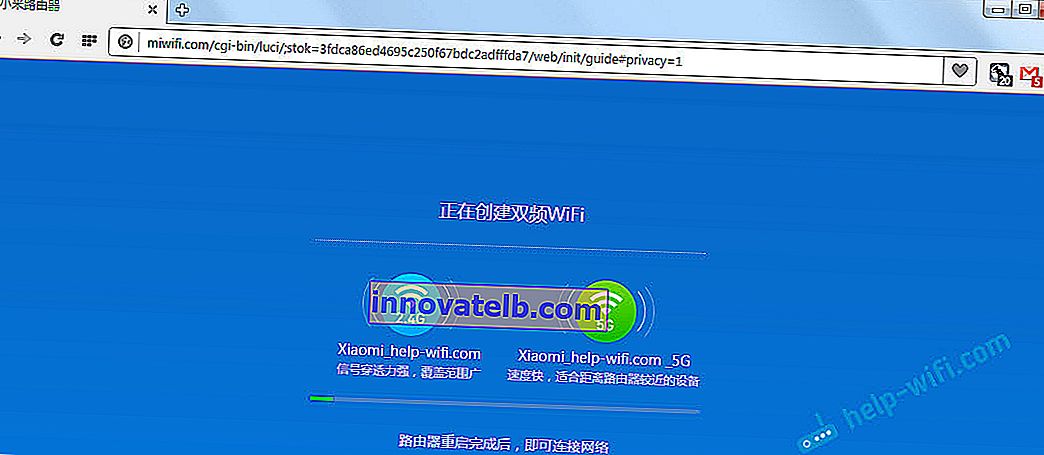
După repornire, va apărea o rețea Wi-Fi cu numele pe care l-am setat în timpul procesului de configurare. Conectați-vă la această rețea folosind parola setată.
5 În fereastra de setări, dacă nu ați închis-o încă, puteți face clic pe buton și veți vedea un mesaj care vă solicită să instalați o aplicație proprietară pe smartphone-ul dvs. pentru a controla routerul Xiaomi. Puteți instala această aplicație în App Store sau Google Play dacă aveți nevoie de ea. Se numește Mi Router. Mai jos vă voi arăta cum să configurați un router de pe un telefon folosind această aplicație.
Un punct important! Dacă Internetul prin intermediul routerului funcționează deja pe dispozitivele dvs., atunci configurarea routerului Xiaomi este finalizată. Dacă doriți, puteți merge la setările sale, vă voi arăta cum să o faceți mai jos.
Dacă Internetul nu funcționează prin router , atunci acesta trebuie configurat.
Introducerea setărilor routerului Xiaomi și configurarea conexiunii la furnizor
1 Accesați din nou pe miwifi.com în browser . Va apărea o solicitare de parolă. Introduceți parola pe care ați setat-o în timpul primei configurări. Aceasta nu este o parolă de la Wi-Fi, ci de la un router.
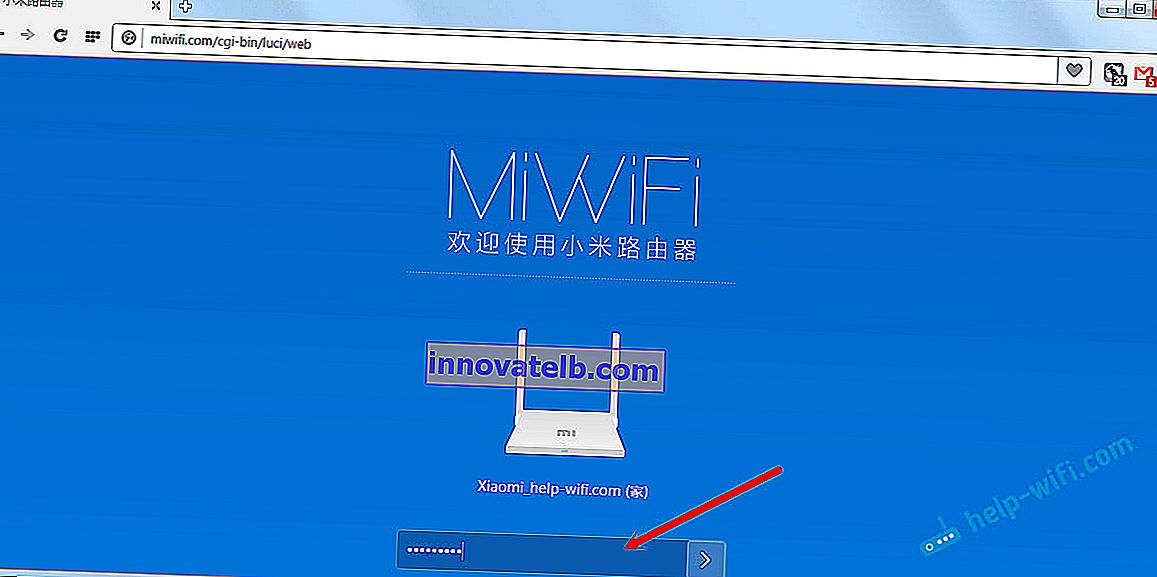
2 Pentru a configura internetul (conectați-vă la furnizor), accesați setările de pe o pagină separată, așa cum se arată mai jos. Selectați tipul de conexiune din listă. Cel mai probabil trebuie să alegeți PPPoE. Doar că dacă ați avea un tip de conexiune DHCP (IP dinamic), atunci Internetul printr-un router ar funcționa fără configurare. Puteți verifica tipul de conexiune cu furnizorul dvs.
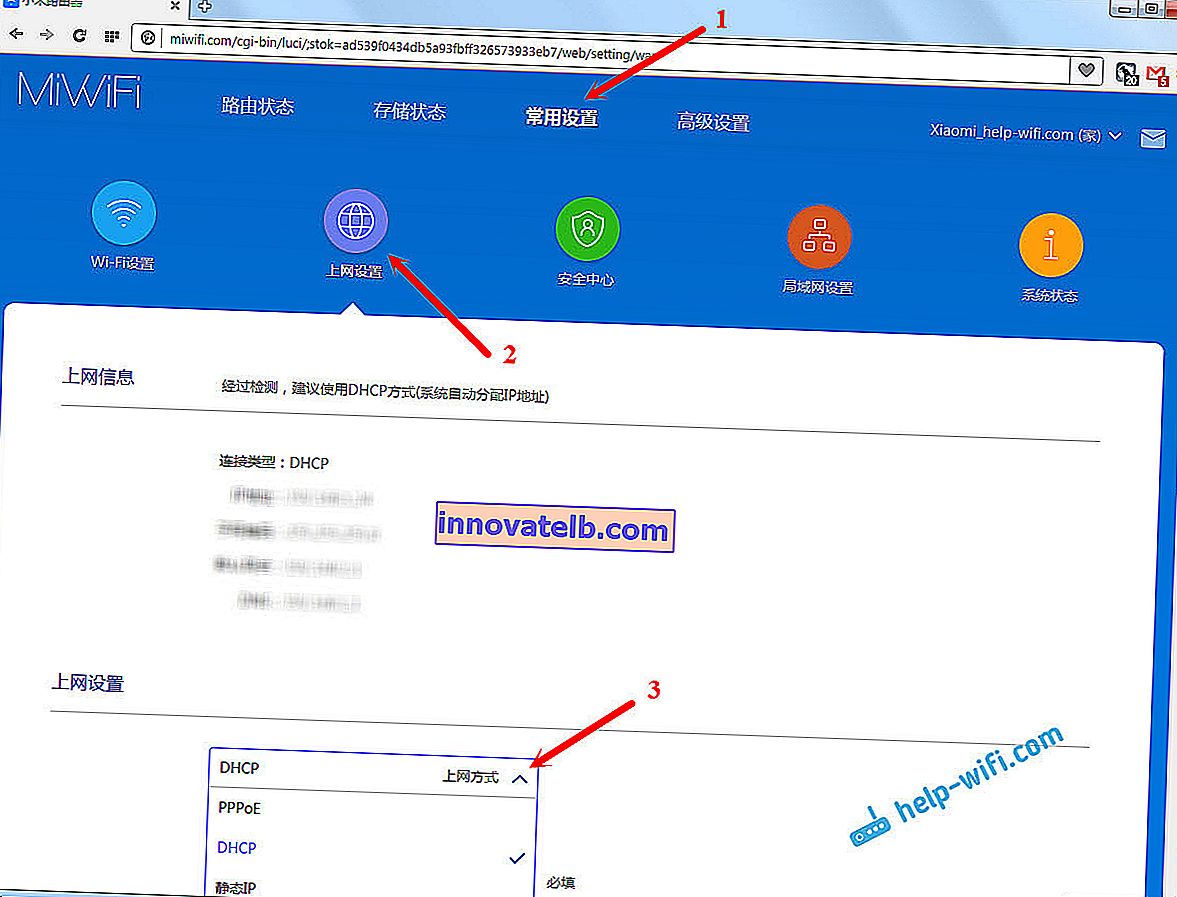
3 După selectarea PPPoE, va trebui să setați parametrii necesari pentru conexiune. Acești parametri sunt furnizați de furnizorul de internet. De asemenea, acestea sunt cel mai probabil indicate în documentele care v-au fost date când v-ați conectat la Internet.
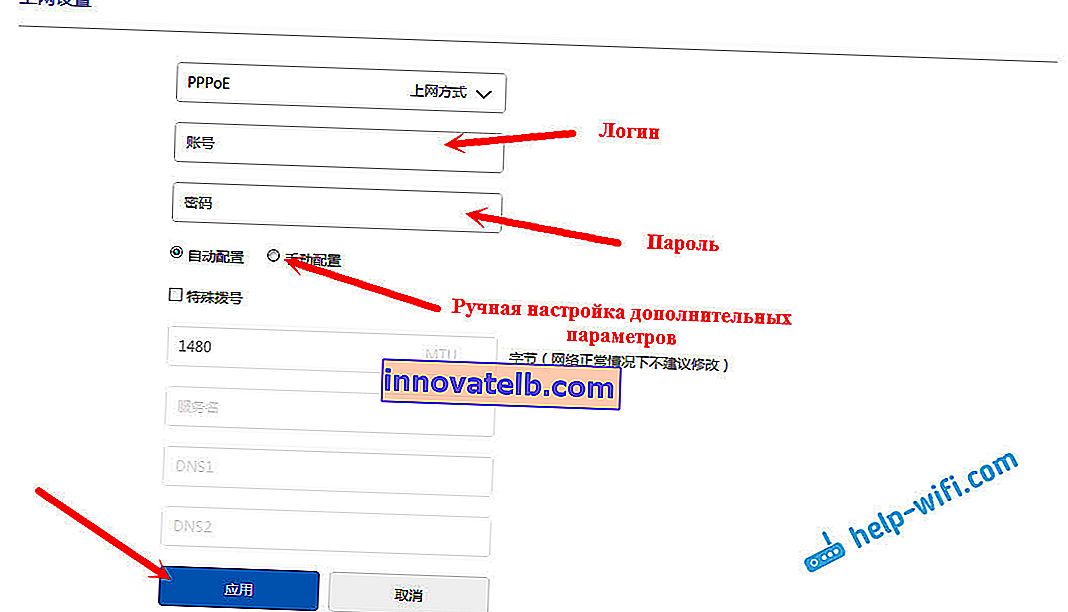
4 Dacă furnizorul folosește legarea adresei MAC, atunci o puteți modifica pe aceeași pagină, mai jos. Doar scrieți MAC-ul necesar. Sau solicitați furnizorului să înregistreze adresa MAC a routerului dvs., care este indicată în acest câmp sau în cazul dispozitivului în sine.
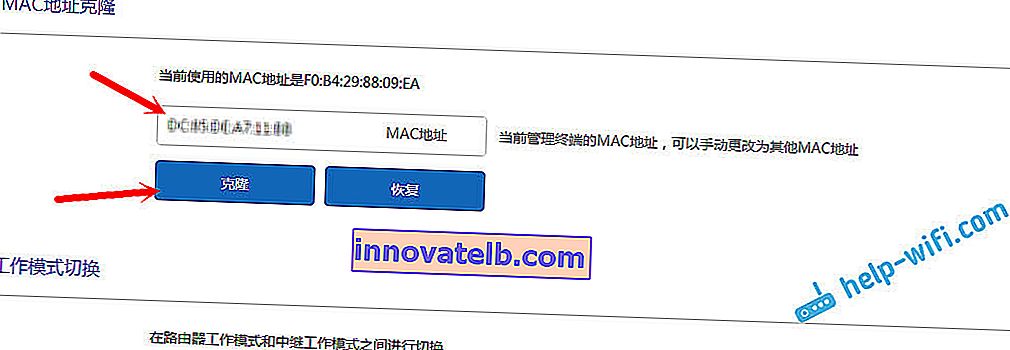
Aveți nevoie de router pentru a vă conecta la Internet și a începe să îl distribuiți pe dispozitivele dvs.
Configurarea unei rețele wireless de 2,4 GHz și 5 GHz. Schimbați parola Wi-Fi
Dacă doriți să schimbați numele rețelei Wi-Fi, parola, canalul sau, de exemplu, să dezactivați rețeaua la o frecvență de 5 GHz sau 2,4 GHz, accesați setările și accesați pagina așa cum se arată mai jos.
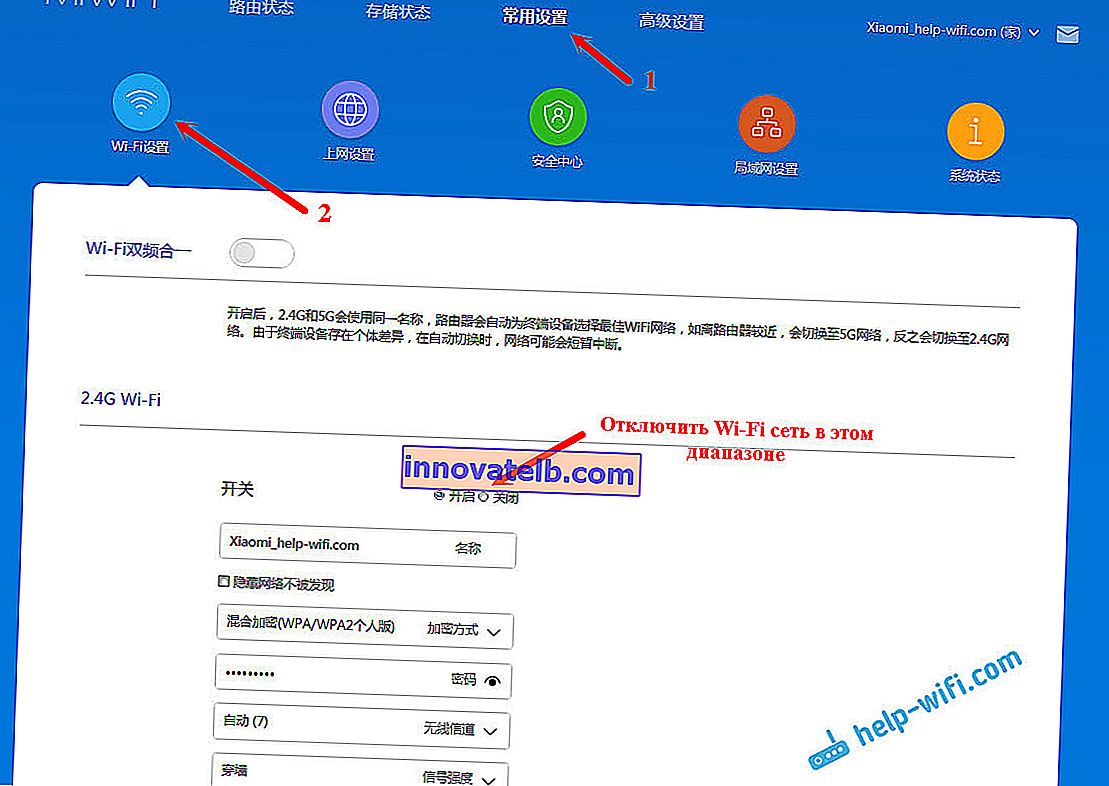
Dacă derulați pagina în jos, atunci veți vedea setările Wi-Fi 5G acolo, din câte înțeleg eu setările rețelei de oaspeți și schimbarea regiunii.
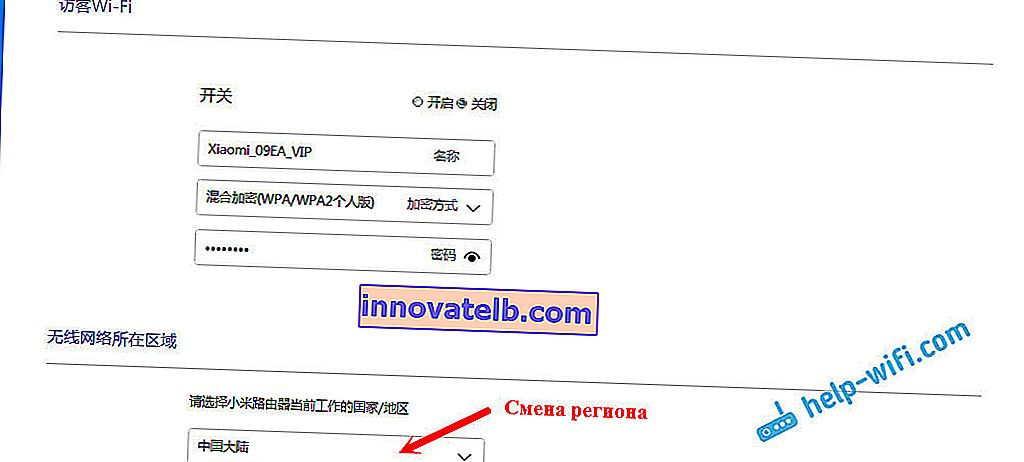
După cum puteți vedea, nimic complicat. Chiar dacă setările sunt în chineză.
Prima configurare a unui router Xiaomi de pe telefon sau tabletă (Mi Router)
De asemenea, puteți configura routerul de pe un dispozitiv mobil. Mai întâi trebuie să instalați programul proprietar Mi Router pe telefon. Îl instalăm din Google Play sau din App Store. Dacă nu doriți să instalați aplicația, o puteți configura prin browserul dispozitivului dvs. mobil, așa cum am arătat mai sus.
Conectați-vă smartphone-ul la routerul Xiaomi. Rețeaua Wi-Fi va avea un nume standard și nu va fi protejată prin parolă. De asemenea, nu uitați să vă conectați la internet la router.
Pe iPhone-ul meu, imediat după conectare, a apărut o fereastră cu setările pentru router. Și pe Android, în programul Mi Router, trebuie să selectați elementul „Configurați un nou router”. Vă indicăm locul în care este instalat routerul și facem clic pe butonul „Next”.
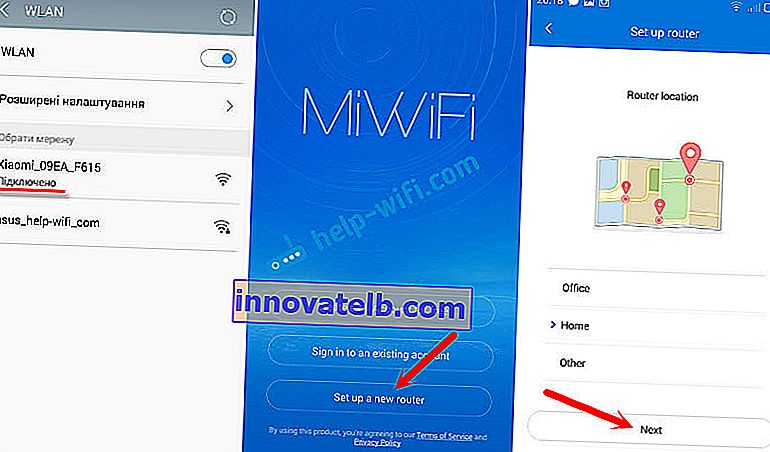
Ruterul va verifica conexiunea la Internet și, dacă furnizorul dvs. utilizează o conexiune DHCP, veți vedea un mesaj că Internetul este conectat. Ca al meu în captura de ecran de mai jos. Și dacă aveți o tehnologie de conectare PPPoE, atunci va trebui să setați câțiva parametri (autentificare, parolă).
Ultimul pas este setarea unei parole pentru rețeaua Wi-Fi și schimbarea numelui rețelei. Furnizați aceste informații și faceți clic pe butonul „Finalizare”.
Vă rugăm să rețineți că parola setată în rețeaua Wi-Fi va fi, de asemenea, utilizată pentru a accesa setările routerului atunci când intrați în panoul de control de la miwifi.com.
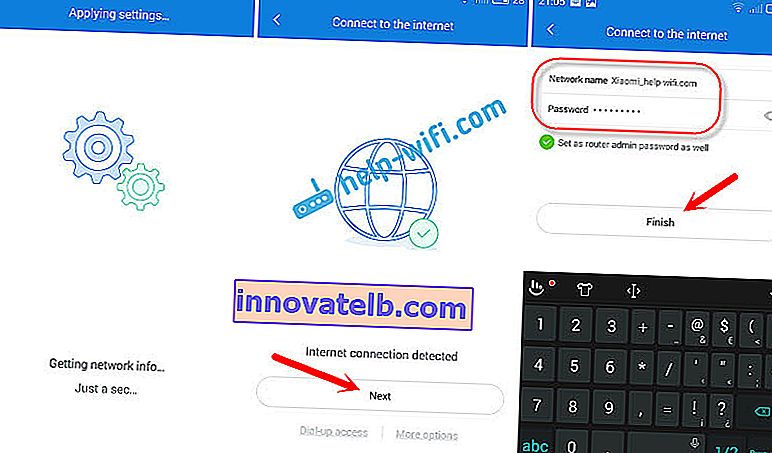
Gata, configurarea routerului este completă. Dacă ceva nu a funcționat, accesați setările prin browser și modificați parametrii necesari.
Chiar și fără firmware-ul routerului în engleză sau rusă, acesta poate fi configurat fără probleme și totul va funcționa. Da, în setări, care sunt foarte greu de înțeles în chineză. Chiar și engleza ar fi mai ușoară. Există o versiune în limba engleză a firmware-ului original, într-un articol separat vă voi arăta cum să îl instalați.
Mi-a plăcut foarte mult routerul, atât la nivel extern, cât și la lucru stabil. Scrieți feedback-ul dvs. despre acest model, împărtășiți sfaturi și puneți întrebări. Sunt întotdeauna bucuros să vă ajut cu sfaturi!